Word是Office办公软件之一,它具有与时代相适应的功能。比如,编排文档、制表功能、自动纠错和检查功能等等。今天我们所要讲的主题是如何作用Word快速制作座位表,也就是运用到了Word的以上所讲述的功能。因为,在我们校园生活与工作中,我们有时候会被要求制作班级,年级,甚至是全院人的座位表。以至于我们要一个一个慢慢的编辑和排序,要完成好这个任务,还要等到猴年马月。小伙伴们不要着急,既然小编会在这讲述如何快速制作座位表,自然会有方法能够做到的。那么,请看小编如何快速制作座位表吧!
方法/步骤:
- 1.打开一份需要设置的Word文档。
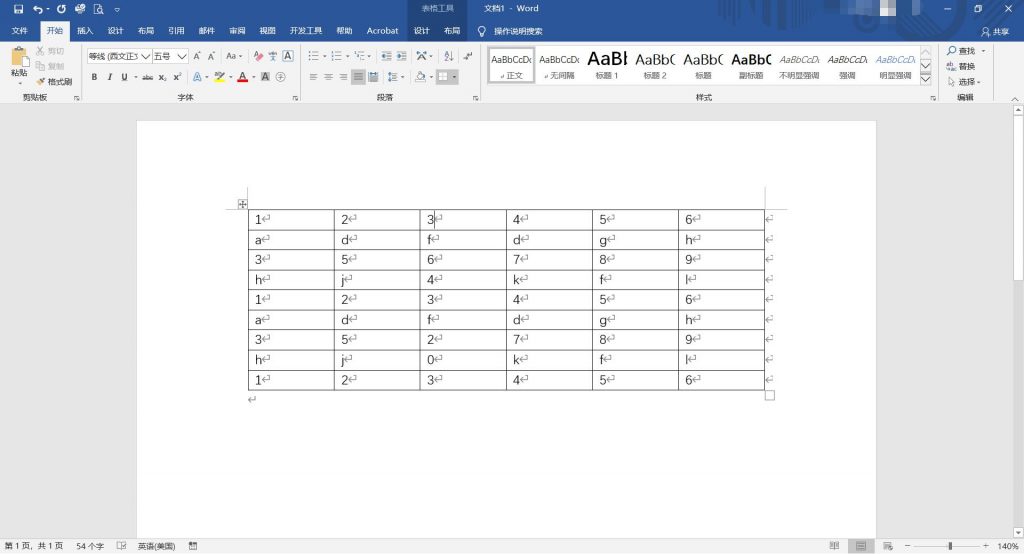
- 2. 在任意一个单元格内单击鼠标右键,然后选择【表格属性】打开设置窗口。
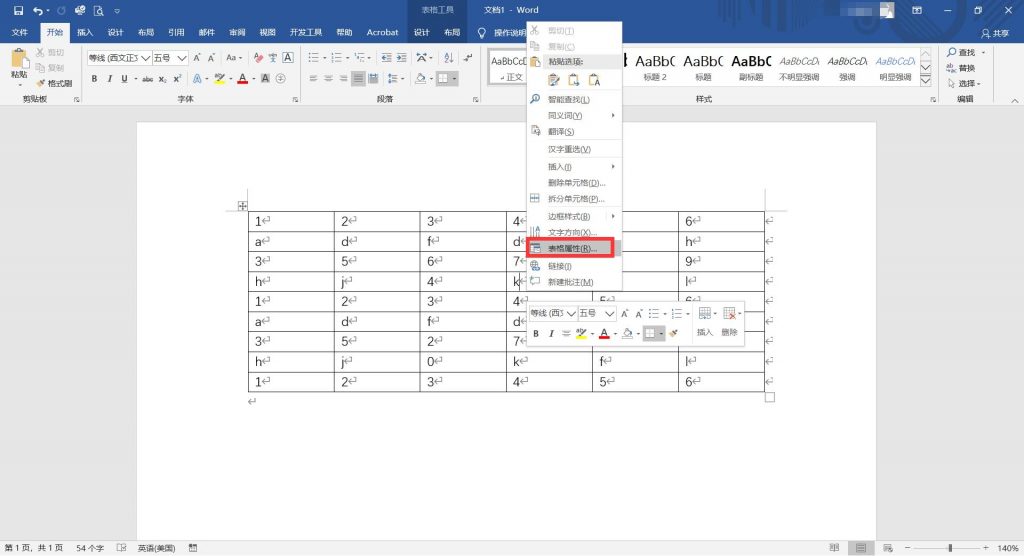
- 3. 在【表格属性】设置窗口中点击【表格】选项卡右下方的【选项】按钮。
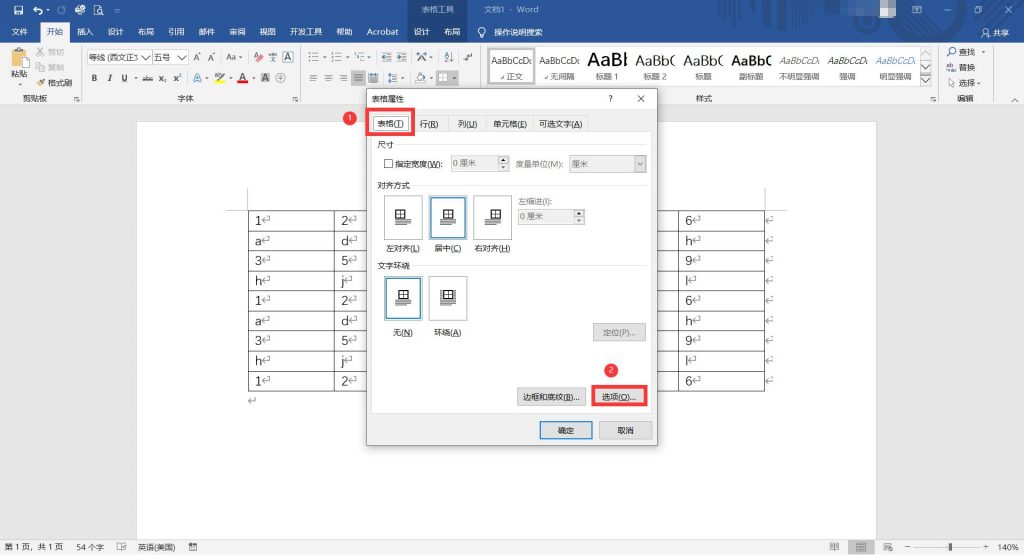
- 4.点击勾选【允许调整单元格间距】,设置间距为【0.5厘米】,最后点击【确定】按钮。
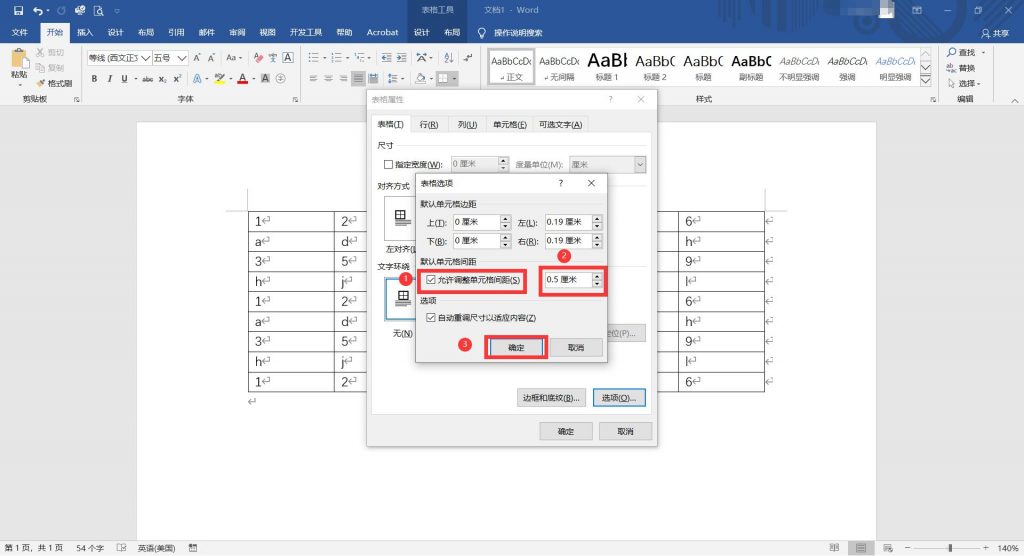
- 5.再次单击【确定】即可完成设置。
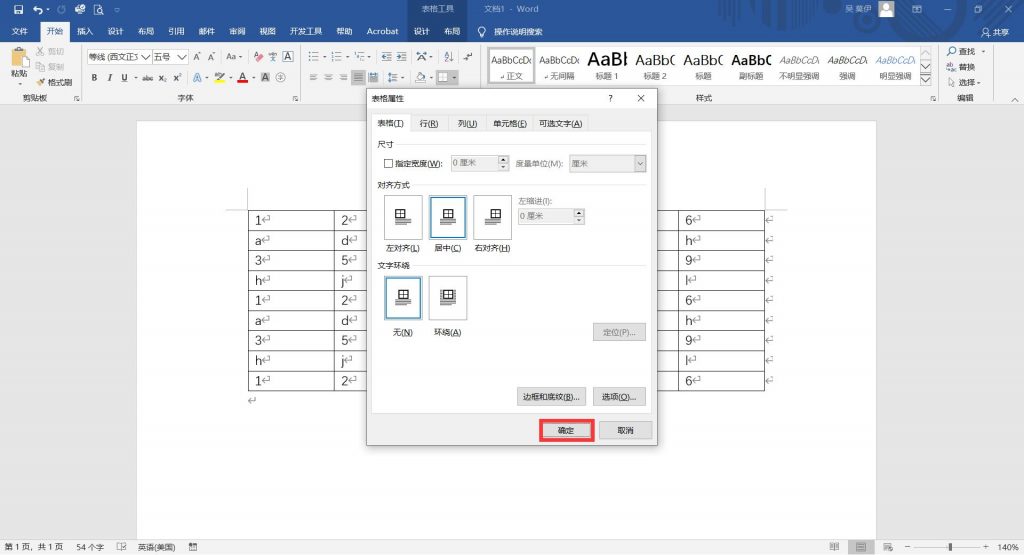
- 6.效果如图所示,可以选中所有单元格,设置【居中】。
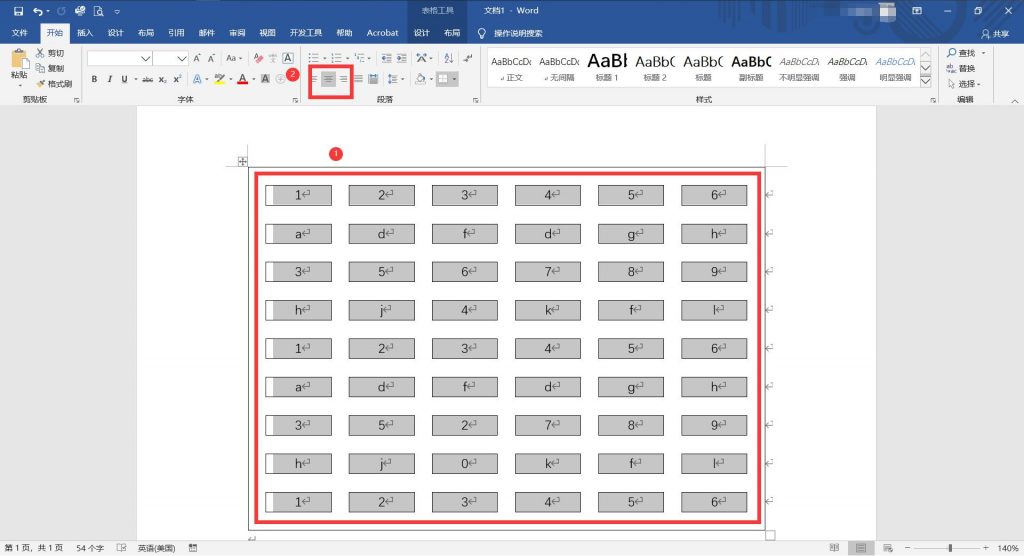
当制作好一篇Word文档需要保存时,如果不想被别人修改只允许阅读,可以将Word文档另存为PDF格式,或者可以使用 PDF在线转换器——PDF快转,如果想要快速将多篇Word文档转成PDF格式,PDF快转也可以进行批量转换的操作。